文章目录
前言
WEB 服务器也称为 WWW(WORLD WIDEWEB,万维网) 服务器,主要功能是提供网上信息浏览服务。
常见 web 服务器(web):
httpd (apache),nginx+PHP
tomcat: jsp + html
win:IIS
客户端:IE、firefox、chrome、手机(浏览器)Browser
今天的主角是:LAMP=Linux Apache Mysgl PHP 中的 Apache(HTTPD)类LINUX系统 Linux+Apache+Mysql/MariaDB+Perl/PHP/Python 一组常用来搭建动态网站或者服务器的开源软件,本身都是各自独立的程序,但是因为常被放在一起使用,拥有了越来越高的兼容度,共同组成了一个强大的Web应用程序平台。随着开源潮流的蓬勃发展,开放源代码的 LAMP 已经与 J2EE 和 .net 商业软件形成三足鼎立之势,并且该软件开发的项目在软件方面的投资成本较低,因此受到整个IT界的关注。从网站的流量上来说,50も以上的访问流量是LAMP来提供的,LAMP是最强大的网站解决方案。
1.0 LAMP简介与概述
1.1 LAMP平台概述
LAMP 架构是目前成熟的企业网站应用模式之一,是协同工作的一整台系统和相关软件,能够提供动态 web 站点服务及其应用开发环境
LAMP 是一个缩写词,具体包括 Linux 操作系统,Apache 网站服务器,Mysql 数据库服务器, PHP (或 perl,Python)网页编辑语言
1.2 构建 LAMP 平台顺序
在构建 LAMP 平台是,各组件的安装顺序依次为 Linux,Apache,Mysql,PHP
其中 Apache 和 Mysql 的安装并没有严格的顺序要求,而 PHP 环境的安装一般放到最后,负责沟通 Web 服务器和数据库系统以协同工作
1.3 编译安装的优点
- 具有较大的自由度,功能可定制
- 可及时获得最新的软件版本
- 普通适合于大多数 Linux 版本,便于一直使用
1.4 各组件的主要作用
L(平台)Linux:作为 LAMP 架构的基础,提供用于支撑 Web 站点的操作系统,能够与其他三个组件提供更好的稳定性,兼容性( AMP 组件也支持 Windows、UNIX 等平台) 。
A(前台)Apache:作为 LAMP 架构的前端,是一款功能强大,稳定性好的 Web 服务器程序,该服务器直接面向用户提供网站访问,发送网页,图片等文件内容。(静态页面—>静态请求 http)
M(后台)MySQL:作为 LAMP 架构的后端,是一款流行的开源关系数据库系统。在企业网站、业务系统等应用中,各种账户信息、产品信息,客户资料、业务数据等都可以存储到 Mysql 数据库,其他程序可以通过 SQL 语句来查询,更改这些信息。(数据库—>数据储存/读取)
P(中间连接)PHP/Perl/Python:作为三种开发动态网页的编程语言,负责解释动态网页文件,负责沟通 Web 服务器和数据库系统以协同工作,并提供 Web 应用程序的开发和运行环境。其中 PHP 是一种被广泛应用的开放源代码的多用途脚本语言,它可以嵌入到 HTML 中,尤其适合于Web应用开发。(动态页面—>动态请求 http)

2.0 什么是 Apache?
Apache HTTPD Server 简称 Apache ,是 Apache 软件基金会的一个开源的网页服务器,可以在大多数计算机操作系统中运行,由于其多平台和安全性被广泛使用,是最流行的 Web 服务器端软件之一。它快速、可靠并且可通过简单的 API 扩展,将 Perl/Python 等解释器编译到服务器中!Apache HTTP 服务器是一个模块化的服务器,各个功能使用模块化进行插拔!目前支持 Mindows,Linux,Unix 等平台!
Apache 软件基金会(也就是 Apache Software Foundation ,简称为 ASF),是专门为运作一个开源软件项目的 Apache 的团体提供支持的非盈利性组织,这个开源软件项目就是 Apache 项目!那么 HTTPD 也只是 Apache 的开源项目之一!
主要的开源项目:HTTP Server,Ant,DB,iBATIS,Jakarta,Logging,Maven,Struts,Tomcat,
Tapestry,Hadoop等等。只是最有名的是HTTP Server,所以现在所说的Apache 已经就”是 HTTPDServer 的代号了!我们还见的比较多的是 Tomcat,Hadoop 等项目。
官方网站:http://www.apache.org/httpd: http://httpd.apache.org/
2.1 Apache起源
- 源于 A Patchy Server,著名的开源 Web 服务软件
- 1995年时,发布 Apache 服务程序的 1.0 版本
- 由 Apache 软件基金会(ASF)负责维护
- 最新的名称为“ Apache HTTP Server ”
- 官方站点:http://httpd.apache.org/
2.2 Apache 主要特点
- 开放源代码、跨平台应用 ——兼容
- 支持多种网页编程语言
- 模块化设计、运行稳定、良好的安全性
2.3 软件版本
1.X
- 目前最高版本是1.3,运行稳定
- 向下兼容性较好,但缺乏一些较新的功能
2.X
- 目前最高版本是2.4
- 具有更多的功能特性
- 与1.X相比,配置管理风格存在较大差异
3.0 编译安装httpd服务器
3.1 编译安装的优点
- 具有较大的自由度,功能可定制
- 可及时获得最新的软件版本
- 普遍适用于大多数 Linux 版本,便于移植使用
3.2 获得 Apache 服务器的源码包
- 仅供参考的地址:http://httpd.apache.org/download.cgi
4.0 httpd服务的目录结构
4.1 主要目录和文件
- 服务目录:
/usr/local/httpd/ - 主配置文件:/usr/local/httpd/conf/
httpd.conf - 网页目录:
/usr/local/httpd/htdocs/ - 服务脚本:/usr/local/httpd/bin/apachectl
- 执行程序:/usr/local/httpd/bin/httpd
- 访问日志:/usr/local/httpd/log/
access_log - 错误日志:/usr/local/httpd/log/
error_log
5.0 httpd服务器基本配置
5.1 Wed站点部署过程
- 确定网站名字、IP地址
- 配置并启动 httpd 服务
- 部署网页文档
6.0 httpd.conf 配置文件
6.1 常用的全局配置参数
- ServerRoot:服务目录
Listen:监听的 IP 地址、端口号- User :运行服务的用户身份
- Group:运行服务的组身份
- ServerAdmin:管理员邮箱
ServerName:网站服务器的域名DocumentRoot:网页文档的根目录Directorylndex:默认的索引页文件ErrorLog:设置错误日志文件的路径- LogLevel:记录日志的级别,默认为warn
- CustomLog:访问日志文件的位置
PidFile:保存 httpd 进程 PID 号的文件AddDefaultCharset:设置站点中网页默认的字符集编码- Timeout:网络连接超时,默认为300秒
- KeepAlive:是否保持连接,可选On或Off
- MaxKeepAliveRequests:每次连接最多请求文件数
- KeepAliveTimeout:保持连接状态时的超时时间
Include:需要包含进来的其他配置文件
7.0 安装Apache
7.1 cd到/opt下,用rz上传到opt中

7.2 解压上传的包
tar zxf apr-1.6.2.tar.gz
tar zxf apr-util-1.6.0.tar.gz
tar jxf httpd-2.4.29.tar.bz2


7.3 移动文件并改文件名
mv apr-1.6.2 httpd-2.4.29/srclib/apr
mv apr-util-1.6.0 httpd-2.4.29/srclib/apr-util

ls httpd-2.4.29/srclib/

7.4 yum -y install \安装
yum -y install \
gcc \
gcc-c++ \
make \
pcre-devel \
expat-devel \
perl
| gcc \ | #C语言的编译器 |
|---|---|
| gcc-c++ \ | #C++的编译器 |
| make \ | #源代码编译器(源代码转换成二进制文件) |
| pcre \ | #pcre是一个Perl函数库,包括perl 兼容的正则表达式库 |
| pcre-devel \ | #perl的接口开发包 |
| expat-devel \ | #用于支持网站解析HTML、XML文件 |
| perl | #perl语言编译器 |

7.5 编译安装
cd /opt/httpd-2.4.29/
./configure \
--prefix=/usr/local/httpd \
--enable-so \
--enable-rewrite \
--enable-charset-lite \
--enable-cgi
cd /opt/httpd-2.4.29/
./configure \
--prefix=/usr/local/httpd \ #指定 httpd 服务程序的安装路径
--enable-so \ #启用动态加载核心模块支持,使 httpd 具备进一步扩展功能的能力
--enable-rewrite \ #启用网页地址重写功能,用于网站优化、防盗链及目录迁移维护
--enable-charset-lite \ #启动字符集支持,以便支持使用各种字符集编码的页面
--enable-cgi #启用CGI(通用网关接口)脚本程序支持,便于网站的外部扩展应用访问能力

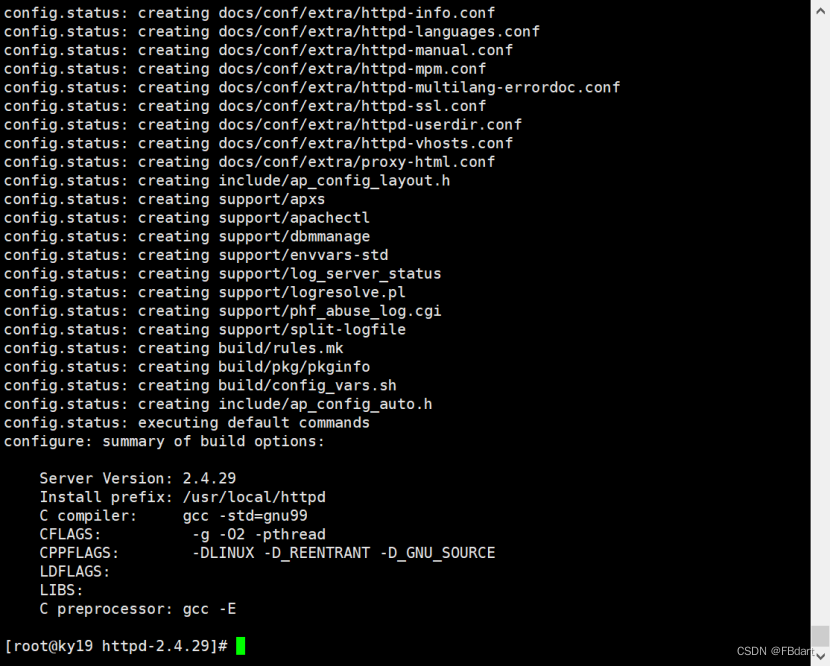
| make && make install -j4 | #表示开4核同时进行编译 |
|---|

7.6 优化配置文件路径,并把httpd服务的可执行程序文件放入路径环境变量的目录中便于系统识别
ln -s /usr/local/httpd/conf/httpd.conf /etc/
ln -s /usr/local/httpd/bin/* /usr/local/bin/

7.7 便于service管理
cp /usr/local/httpd/bin/apachectl /etc/init.d/httpd
vim /etc/init.d/httpd

可在#!/bin/sh下直接加
# chkconfig: 35 85 21
# description: Apache is a World Wide Web server
# chkconfig: 35 85 21 //35级别自动运行 第85个启动 第21个关闭
# description: Apache is a World Wide Web server
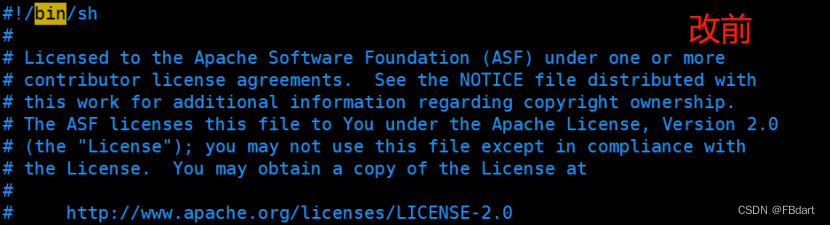
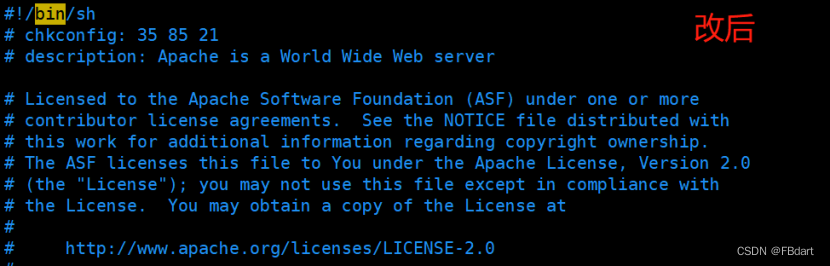
chkconfig --add httpd
chkconfig --add httpd //将httpd加入到系统管理器

7.8 修改配置的文件
vim /usr/local/httpd/conf/httpd.conf
#--52行--修改
Listen 192.168.10.13:80
--197行--取消注释,修改
ServerName 192.168.10.80:80
--221行--默认首页存放路径
DocumentRoot "/usr/local/httpd/htdocs"
--255行--默认首页文件名设置
DirectoryIndex index.html
(以上以下皆是已修改完成的)
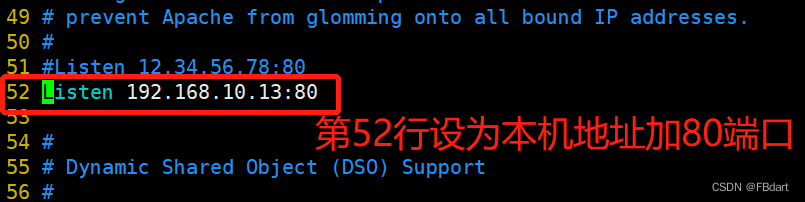
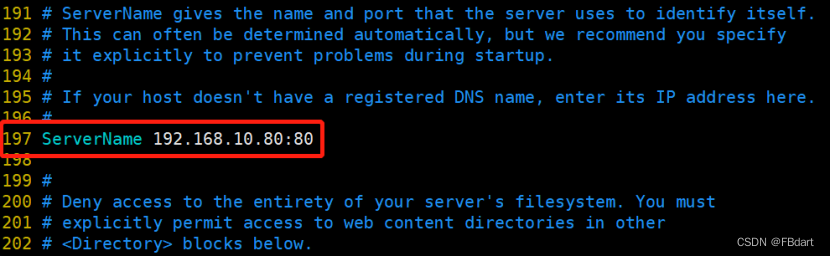


7.9 检查语法
httpd -t
或
apachectl -t
cat /usr/local/httpd/htdocs/index.html
以下都是正确的
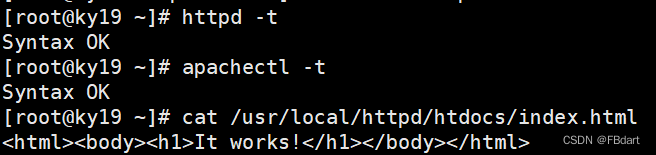
service httpd restart
netstat -anpt | grep 80

7.10 浏览器访问验证

cd /usr/local/httpd/htdocs/
ls
index.html
vim index.html
<html><body><h1>look here ,can very lucky everbody !</h1></body></html>

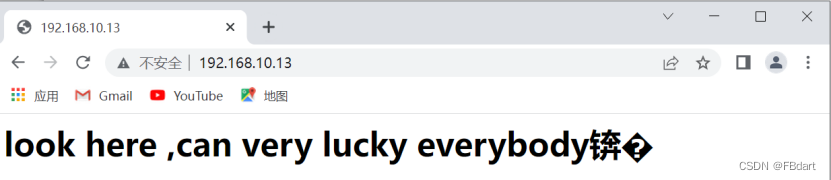
感叹号前要空格,不然连着的话就是乱码了!!!!!
安装Mysql
-
安装环境依赖包
yum -y install \ gcc \ gcc-c++ \ ncurses \ ncurses-devel \ bison \ cmake gcc \ gcc-c++ \ ncurses \ 字符终端下图形互动功能的动态库 ncurses-devel \ ncurses开发包 bison \ 语法分析器 cmake mysql需要用cmake编译安装yum -y install gcc gcc-c++ ncurses ncurses-devel bison cmake

2、创建程序用户管理
useradd -s /sbin/nologin mysql
3、安装依赖包并解压下载的mysql
tar zxvf mysql-5.7.17.tar.gz
tar zxvf boost_1_59_0.tar.gz

mv boost_1_59_0 /usr/local/boost #重命名

cd /opt/mysql-5.7.17/
cmake \
-DCMAKE_INSTALL_PREFIX=/usr/local/mysql \
-DMYSQL_UNIX_ADDR=/usr/local/mysql/mysql.sock \
-DSYSCONFDIR=/etc \
-DSYSTEMD_PID_DIR=/usr/local/mysql \
-DDEFAULT_CHARSET=utf8 \
-DDEFAULT_COLLATION=utf8_general_ci \
-DWITH_EXTRA_CHARSETS=all \
-DWITH_INNOBASE_STORAGE_ENGINE=1 \
-DWITH_ARCHIVE_STORAGE_ENGINE=1 \
-DWITH_BLACKHOLE_STORAGE_ENGINE=1 \
-DWITH_PERFSCHEMA_STORAGE_ENGINE=1 \
-DMYSQL_DATADIR=/usr/local/mysql/data \
-DWITH_BOOST=/usr/local/boost \
-DWITH_SYSTEMD=1
| cd /opt/mysql-5.7.17/ | |
|---|---|
| cmake \ | |
| -DCMAKE_INSTALL_PREFIX=/usr/local/mysql \ | #指定mysql的安装路径 |
| -DMYSQL_UNIX_ADDR=/usr/local/mysql/mysql.sock \ | #指定mysql进程监听套接字文件(数据库连接文件)的存储路径 |
| -DSYSCONFDIR=/etc \ | #指定配置文件的存储路径 |
| -DSYSTEMD_PID_DIR=/usr/local/mysql \ | #指定进程文件的存储路径 |
| -DDEFAULT_CHARSET=utf8 \ | #指定默认使用的字符集编码,如 utf8 |
| -DDEFAULT_COLLATION=utf8_general_ci \ | #指定默认使用的字符集校对规则 |
| -DWITH_EXTRA_CHARSETS=all \ | #指定支持其他字符集编码 |
| -DWITH_INNOBASE_STORAGE_ENGINE=1 \ | #安装INNOBASE存储引擎 |
| -DWITH_ARCHIVE_STORAGE_ENGINE=1 \ | #安装ARCHIVE存储引擎 |
| -DWITH_BLACKHOLE_STORAGE_ENGINE=1 \ | #安装BLACKHOLE存储引擎 |
| -DWITH_PERFSCHEMA_STORAGE_ENGINE=1 \ | #安装FEDERATED存储引擎 |
| -DMYSQL_DATADIR=/usr/local/mysql/data \ | #指定数据库文件的存储路径 |
| -DWITH_BOOST=/usr/local/boost \ | #指定boost的路径,若使用mysql-boost集成包安装则-DWITH_BOOST=boost。 |
| -DWITH_SYSTEMD=1 | #生成便于systemctl管理的文件 |
存储引擎选项:
MYISAM,MERGE,MEMORY,和CSV引擎是默认编译到服务器中,并不需要明确地安装。
静态编译一个存储引擎到服务器,使用-DWITH_engine_STORAGE_ENGINE= 1
可用的存储引擎值有:ARCHIVE, BLACKHOLE, EXAMPLE, FEDERATED, INNOBASE (InnoDB), PARTITION (partitioning support), 和PERFSCHEMA (Performance Schema)
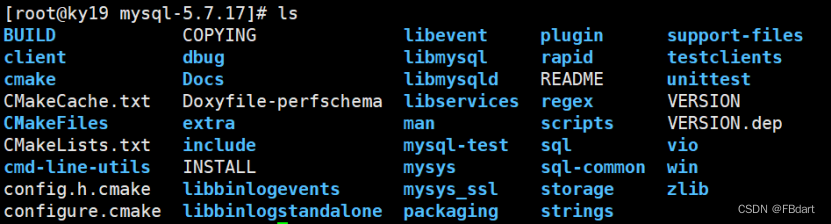

| make && make install |
|---|
PS:如果在CMAKE的过程中有报错,当报错解决后,需要把源码目录中的CMakeCache.txt文件删除,然后再重新CMAKE,否则错误依旧
#安装过程会有点漫长,请耐心等待
| make -j4 && make install |
|---|
2、修改mysql 配置文件
vim /etc/my.cnf
[client]
port = 3306
socket=/usr/local/mysql/mysql.sock
[mysqld]
user = mysql
basedir=/usr/local/mysql
datadir=/usr/local/mysql/data
port = 3306
character-set-server=utf8
pid-file = /usr/local/mysql/mysqld.pid
socket=/usr/local/mysql/mysql.sock
bind-address = 0.0.0.0
skip-name-resolve
max_connections=2048
default-storage-engine=INNODB
max_allowed_packet=16M
server-id = 1
sql_mode=NO_ENGINE_SUBSTITUTION,STRICT_TRANS_TABLES,NO_AUTO_CREATE_USER,NO_AUTO_VALUE_ON_ZERO,NO_ZERO_IN_DATE,NO_ZERO_DATE,ERROR_FOR_DIVISION_BY_ZERO,PIPES_AS_CONCAT,ANSI_QUOTES
vim /etc/my.cnf #删除原配置项,再重新添加下面内容
[client] #客户端设置
port = 3306
socket=/usr/local/mysql/mysql.sock
[mysqld] #服务全局设置
user = mysql #设置管理用户
basedir=/usr/local/mysql #指定数据库的安装目录
datadir=/usr/local/mysql/data #指定数据库文件的存储路径
port = 3306 #指定端口
character-set-server=utf8 #设置服务器字符集编码格式为utf8
pid-file = /usr/local/mysql/mysqld.pid #指定pid 进程文件路径
socket=/usr/local/mysql/mysql.sock #指定数据库连接文件
bind-address = 0.0.0.0 #设置监听地址,0.0.0.0代表允许所有,如允许多个IP需空格隔开
skip-name-resolve #禁用DNS解析
max_connections=2048 #设置mysql的最大连接数
default-storage-engine=INNODB #指定默认存储引擎
max_allowed_packet=16M #设置数据库接收的数据包大小的最大值
server-id = 1 #指定服务ID号
sql_mode=NO_ENGINE_SUBSTITUTION,STRICT_TRANS_TABLES,NO_AUTO_CREATE_USER,NO_AUTO_VALUE_ON_ZERO,NO_ZERO_IN_DATE,NO_ZERO_DATE,ERROR_FOR_DIVISION_BY_ZERO,PIPES_AS_CONCAT,ANSI_QUOTES
sql_mode常用值如下:
-
NO_ENGINE_SUBSTITUTION
如果需要的存储引擎被禁用或未编译,那么抛出错误。不设置此值时,用默认的存储引擎替代,并抛出一个异常 -
STRICT_TRANS_TABLES
在该模式下,如果一个值不能插入到一个事务表中,则中断当前的操作,对非事务表不做限制 -
NO_AUTO_CREATE_USER
禁止GRANT创建密码为空的用户 -
NO_AUTO_VALUE_ON_ZERO
mysql中的自增长列可以从0开始。默认情况下自增长列是从1开始的,如果你插入值为0的数据会报错 -
NO_ZERO_IN_DATE
不允许日期和月份为零 -
NO_ZERO_DATE
mysql数据库不允许插入零日期,插入零日期会抛出错误而不是警告 -
ERROR_FOR_DIVISION_BY_ZERO
在INSERT或UPDATE过程中,如果数据被零除,则产生错误而非警告。默认情况下数据被零除时MySQL返回NULL -
PIPES_AS_CONCAT
将"||"视为字符串的连接操作符而非或运算符,这和Oracle数据库是一样的,也和字符串的拼接函数Concat相类似 -
ANSI_QUOTES
启用ANSI_QUOTES后,不能用双引号来引用字符串,因为它被解释为识别符
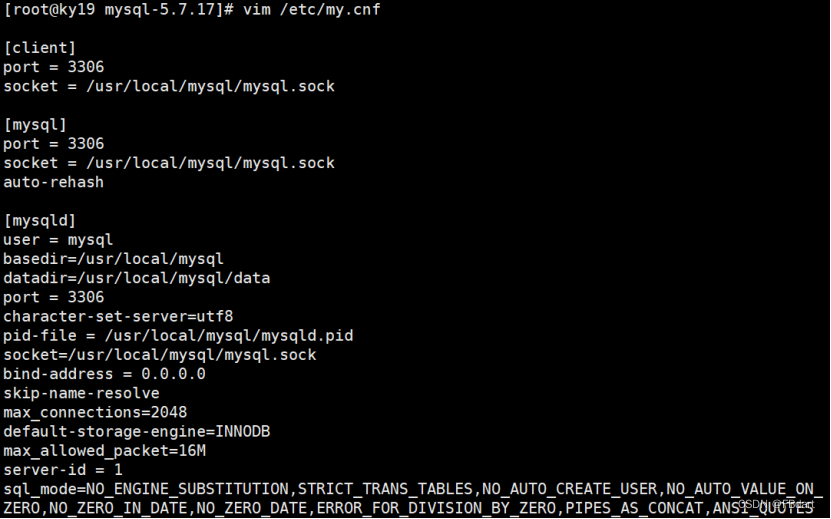
-
更改mysql 安装目录和配置文件的属主属组
chown -R mysql:mysql /usr/local/mysql chown mysql:mysql /etc/my.cnf ll /usr/local/mysql ll /etc/my.cnf

4、设置环境变量,申明/宣告mysql命令便于系统识别
echo "PATH=$PATH:/usr/local/mysql/bin" >> /etc/profile
source /etc/profile

5、初始化数据库
cd /usr/local/mysql/bin/
./mysqld \
--initialize-insecure \
--user=mysql \
--basedir=/usr/local/mysql \
--datadir=/usr/local/mysql/data
| cd /usr/local/mysql/bin/ | |
|---|---|
| ./mysqld \ | |
| –initialize-insecure \ | #生成初始化密码为空 |
| –user=mysql \ | #指定管理用户 |
| –basedir=/usr/local/mysql \ | #指定数据库的安装目录 |
| –datadir=/usr/local/mysql/data | #指定数据库文件的存储路径 |
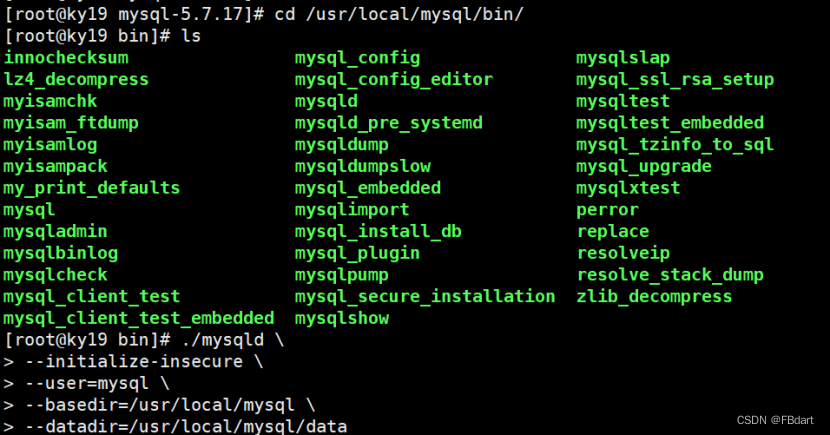
6、添加mysqld系统服务
cp /usr/local/mysql/usr/lib/systemd/system/mysqld.service /usr/lib/systemd/system/
systemctl daemon-reload
systemctl start mysqld.service
systemctl enable mysqld
netstat -anpt | grep 3306
| cp /usr/local/mysql/usr/lib/systemd/system/mysqld.service /usr/lib/systemd/system/ | 用于systemctl服务管理 |
|---|---|
| systemctl daemon-reload | 刷新识别 |
| systemctl start mysqld.service | 开启服务 |
| systemctl enable mysqld | 开机自启动 |
| netstat -anpt | grep 3306 |

7、修改mysql登录密码
mysqladmin -u root -p password "123456"
mysqladmin -u root -p password "123456" 给root账号设置密码为123456,提示输入的是原始密码(为空)

8、授权远程登录
mysql -u root -p
grant all privileges on *.* to 'root'@'%' identified by 'abc123';
show databases;
mysql -u root -p
grant all privileges on . to ‘root’@‘%’ identified by ‘abc123’;
#授予root用户可以在所有终端远程登录,使用的密码是abc123,并对所有数据库和所有表有操作权限
show databases; #查看当前已有的数据库

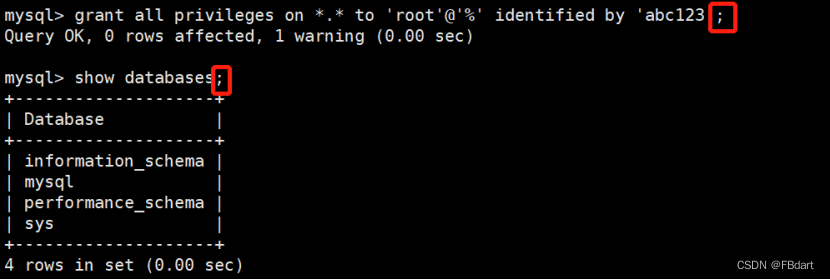
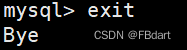
安装PHP
- 安装
yum -y install \
gd \
libjpeg libjpeg-devel \
libpng libpng-devel \
freetype freetype-devel \
libxml2 libxml2-devel \
zlib zlib-devel \
curl curl-devel \
openssl openssl-devel
安装GD库和GD库关联程序,用来处理和生成图片

cd /opt
tar zxvf php-7.1.24.tar.gz
cd /opt/php-7.1.24/
./configure \
--prefix=/usr/local/php7 \
--with-apxs2=/usr/local/httpd/bin/apxs \
--with-mysql-sock=/usr/local/mysql/mysql.sock \
--with-config-file-path=/usr/local/php7 \
--with-mysqli \
--with-zlib \
--with-curl \
--with-gd \
--with-jpeg-dir \
--with-png-dir \
--with-freetype-dir \
--with-openssl \
--enable-mbstring \
--enable-xml \
--enable-session \
--enable-ftp \
--enable-pdo \
--enable-tokenizer \
说明:
./configure \
--prefix=/usr/local/php7 \ #指定将 PHP 程序的安装路径
--with-apxs2=/usr/local/httpd/bin/apxs \ #指定Apache httpd服务提供的apxs 模块支持程序的文件位置
--with-mysql-sock=/usr/local/mysql/mysql.sock \ #指定mysql 数据库连接文件的存储路径
--with-config-file-path=/usr/local/php7 #设置 PHP 的配置文件 php.ini 将要存放的位置
--with-mysqli \ #添加 MySQL 扩展支持 #mysqli扩展技术不仅可以调用MySQL的存储过程、处理MySQL事务,而且还可以使访问数据库工作变得更加稳定
--with-zlib \ #支持zlib功能,提供数据压缩
--with-curl \ #开启curl扩展功能,实现HTTP的Get下载和Post请求的方法
--with-gd \ #激活gd 库的支持
--with-jpeg-dir \ #激活jpeg 的支持
--with-png-dir \ #激活png 的支持
--with-freetype-dir \
--with-openssl \
--enable-mbstring \ #启用多字节字符串功能,以便支持中文等代码
--enable-xml \ #开启扩展性标记语言模块
--enable-session \ #会话
--enable-ftp \ #文本传输协议
--enable-pdo \ #函数库
--enable-tokenizer \ #令牌解释器
--enable-zip
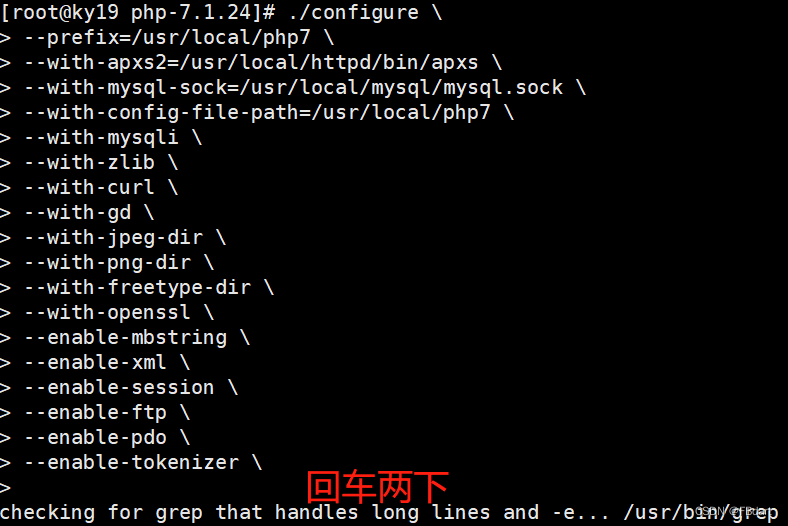
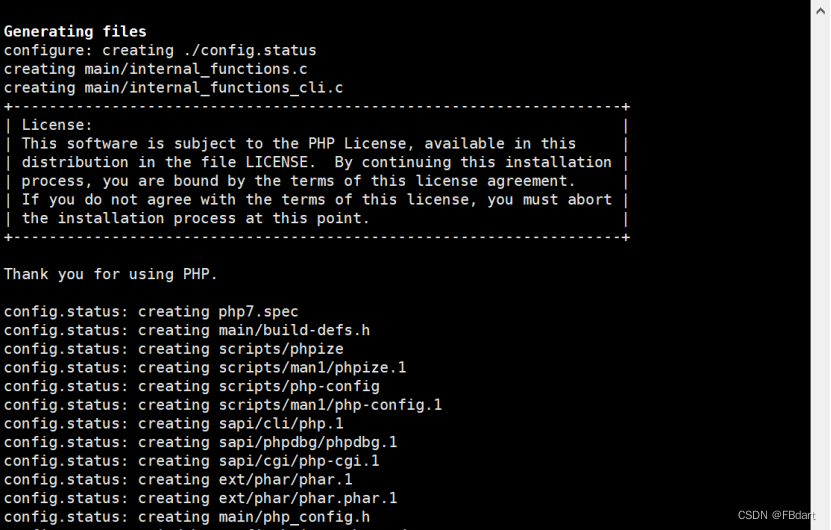
-
编译及安装
make && make install make -j4 && make install ——以四核安装 -
复制模版文件作为PHP 的主配置文件,并进行修改
cp /opt/php-7.1.24/php.ini-development /usr/local/php7/php.inivim /usr/local/php7/php.ini
–1170行–修改
mysqli.default_socket = /usr/local/mysql/mysql.sock–939行–取消注释,修改
date.timezone = Asia/Shanghai


-
优化把PHP 的可执行程序文件放入路径环境变量的目录中便于系统识别
ln -s /usr/local/php7/bin/* /usr/local/bin/ php -m
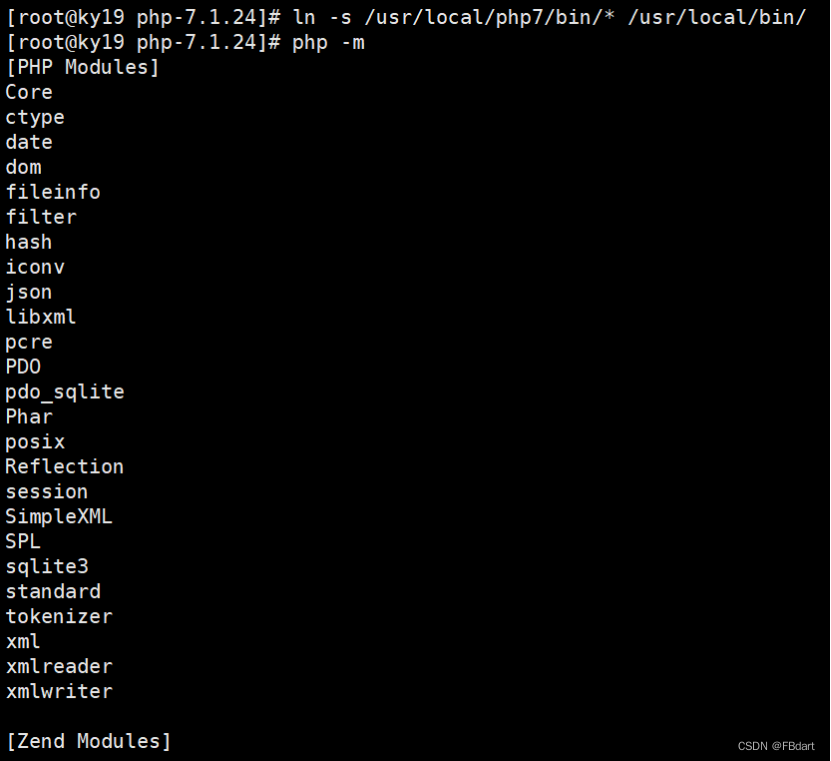
-
修改Apache配置文件让Apache支持PHP
vim /etc/httdp.conf
添加index.php
255
256 DirectoryIndex index.html index.php
257在392行下方插入一下内容,让Apache可以支持.php的网页文件
AddType application/x-httpd-php .php
AddType application/x-httpd-php-source .phps检查156行默认支持php7的模块是否存在
LoadModule php7_module modules/libphp7.so



- 创建、编辑php页面文件
rm -rf /urs/local/httpd/htdocs/index.html
vim /usr/local/httpd/htdocs/index.php
<?php phpinfo(); ?>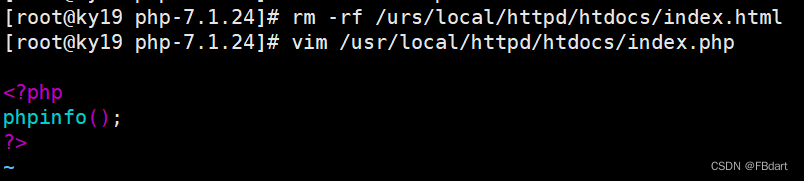
- 关闭httpd 服务
systemctl stop httpd
查看httpd服务状态
systemctl status httpd
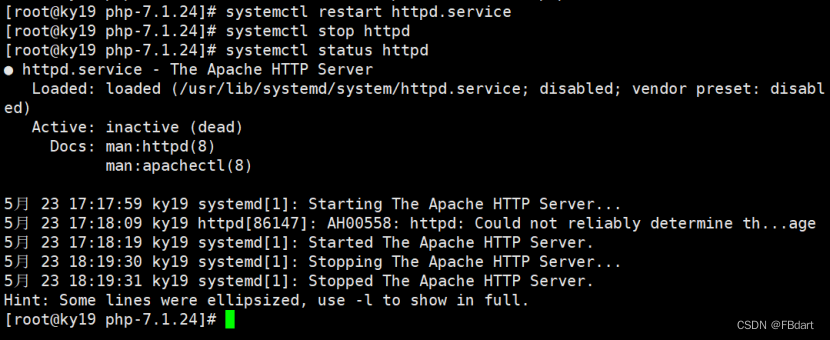
重启httpd服务
systemctl restart httpd.service
查看 httpd 服务状态
systemctl status httpd.service
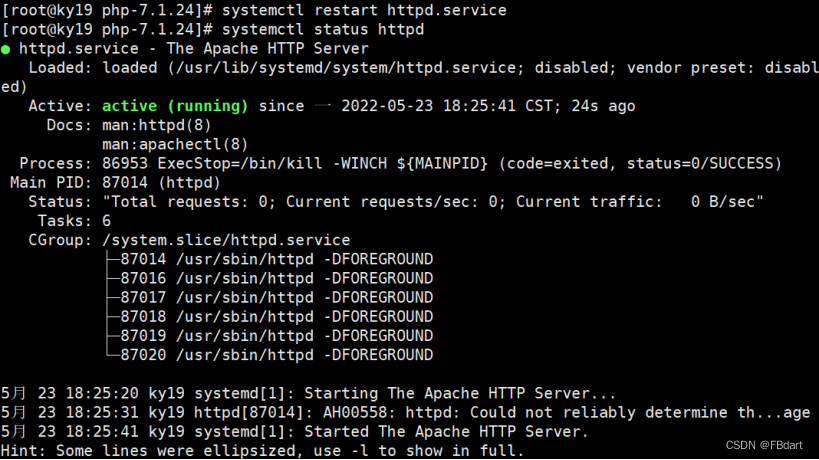
若进不去,先查看httpd,若安装着,就强制卸载。
rpm -q httpd

rpm -e httpd
卸载完成后重启服务

安装论坛
-
创建一个数据库
mysql -u root -p
CREATE DATABASE bbs;


2. 把bbs数据库里面所有表的权限授予给bbsuser,并设置密码
GRANT all ON bbs.* TO ‘bbsuser’@‘%’ IDENTIFIED BY ‘admin123’;
-
刷新数据库
flush privileges;
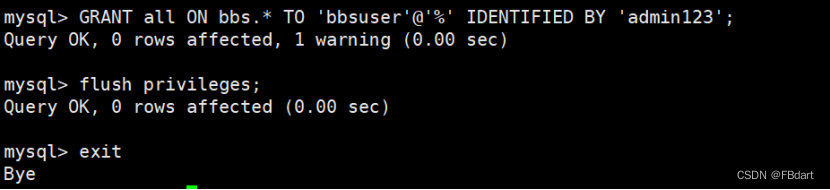
- 解压论坛压缩包
unzip Discuz_X3.4_SC_UTF8.zip -d /opt/dis

cd /opt/dis

5.上传站点更新包
cd dir_SC_UTF8/
cp -r upload/ /usr/local/httpd/htdocs/bbs

6.切换论坛目录
cd /usr/local/httpd/htdocs/bbs

7.更改论坛目录属主
chown -R daemon ./config
chown -R daemon ./data
chown -R daemon ./uc_client
chown -R daemon ./uc_server/data
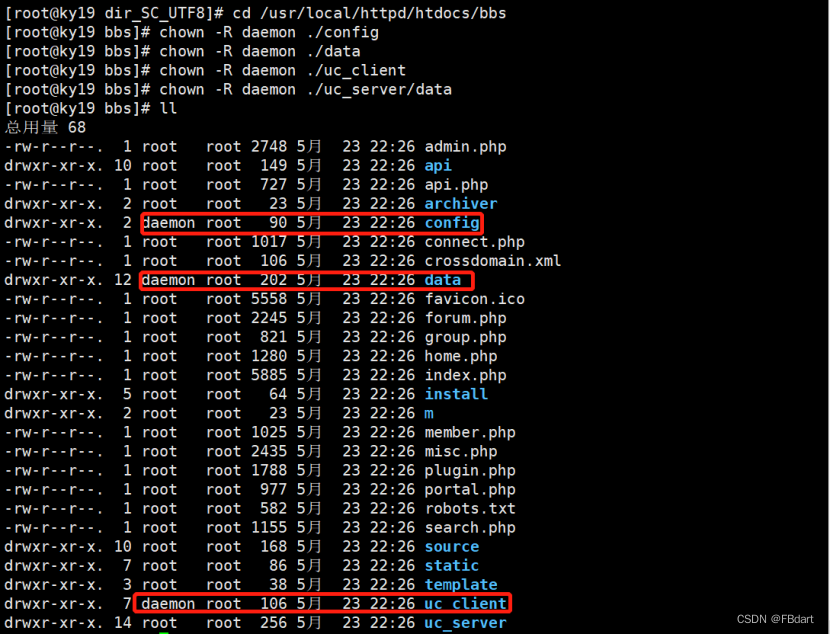
ll uc_server/
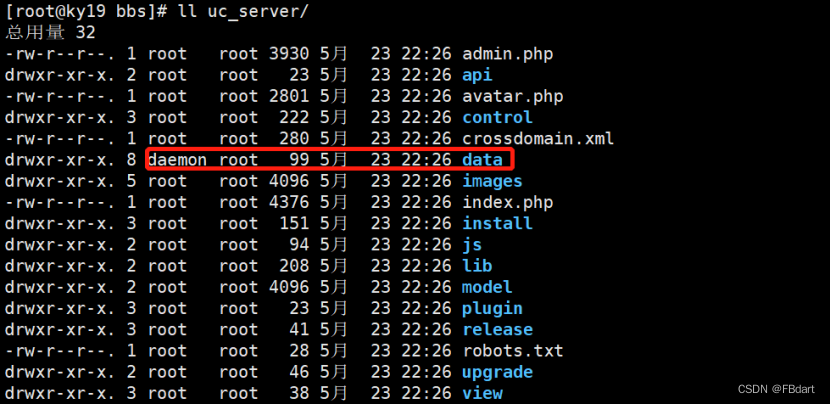
8.数据库服务器: localhost #本地架设就用localhost,如何不是在在本机上就要填写IP地址和端口号
数据库名字: bbs
数据库用户名: bbsuser
数据库密码: admin123
管理员账号: admin
管理员密码: admin123
如遇到报错信息如下
Fatal error: Uncaught Error: Call to undefined function set_magic_quotes_runtime() in /data/www/install/index.php:12 Stack trace: #0 {main} thrown in /data/www/install/index.php on line 12
解决方法
#致命错误:未捕获错误:未定义的函数的调用set_magic_quotes_runtime(),在这个文件的第12行,找到该路径下的index.php这个文件打开,查找set_magic_quotes_runtime
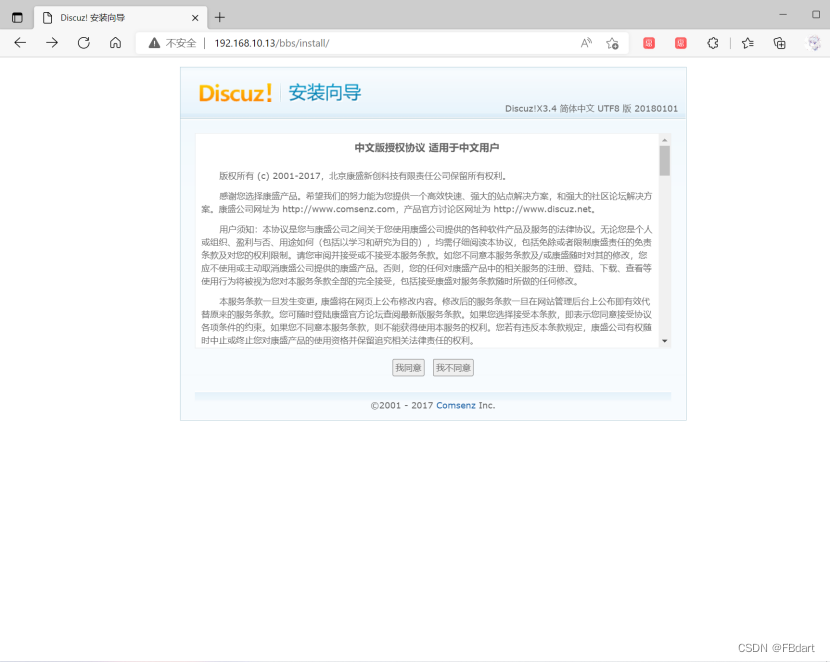
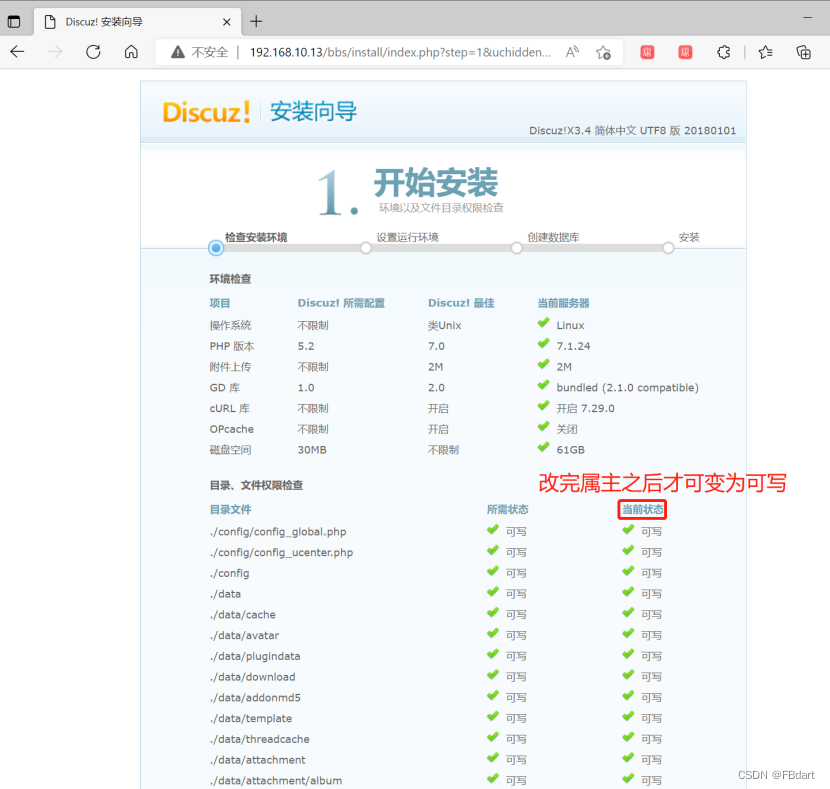
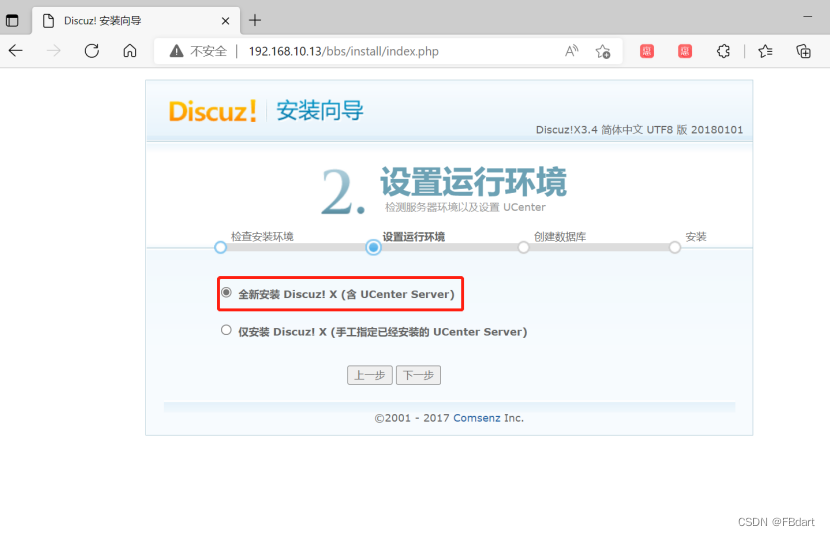
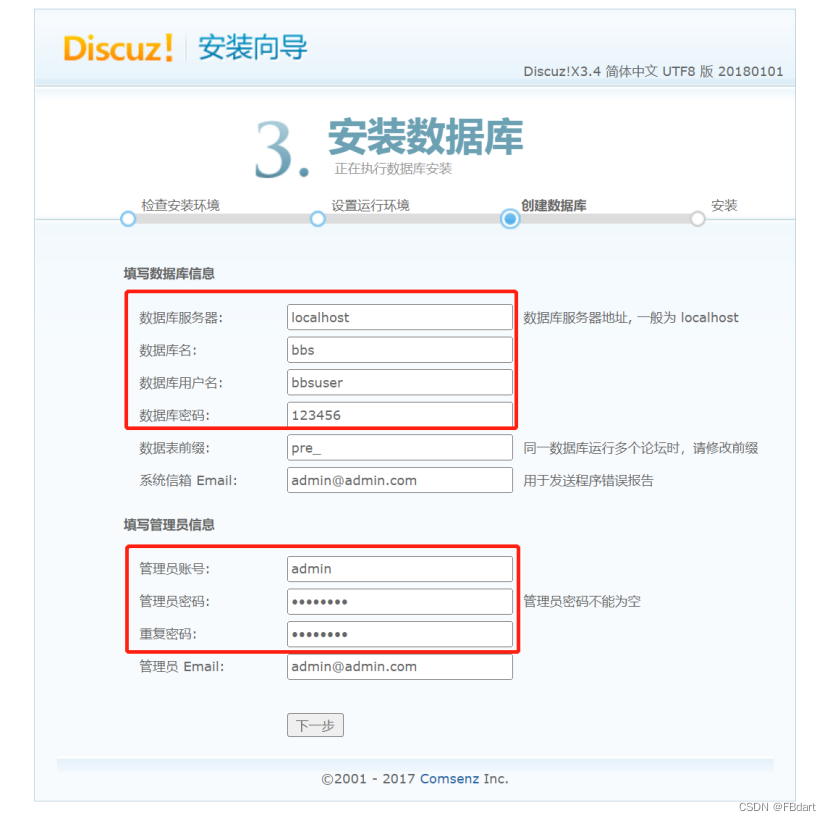
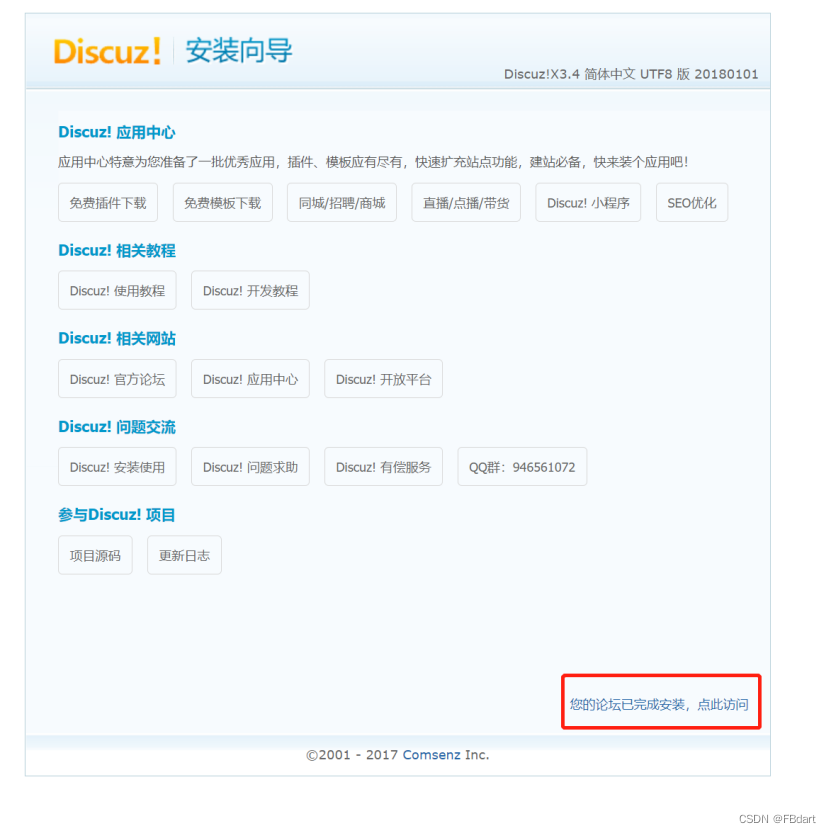

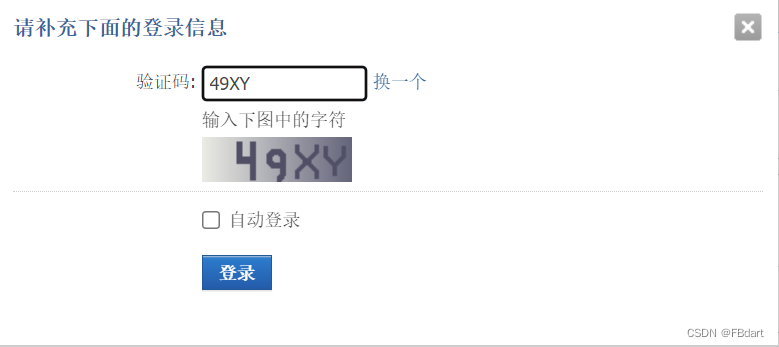
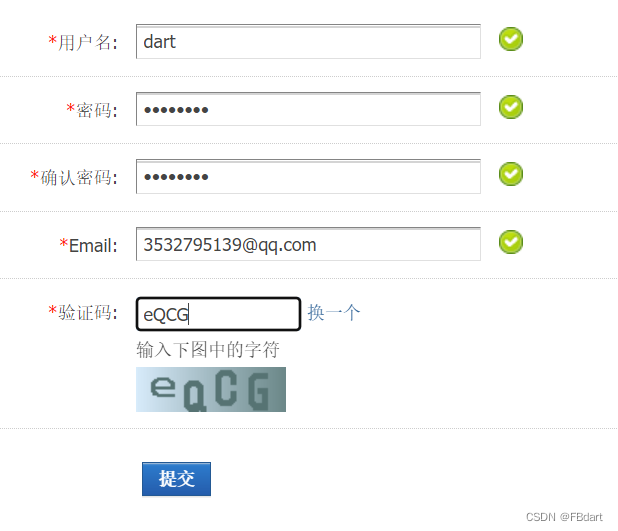

切换目录
cd /usr/local/httpd/htdocs/bbs/install
vim index.php
cd /usr/local/httpd/htdocs/bbs/install
vim index.php进行编辑
把
@set_magic_quotes_runtime(0);
替代成
@ini_set(“magic_quotes_runtime”,0)
故障问题已解决





















 140
140











 被折叠的 条评论
为什么被折叠?
被折叠的 条评论
为什么被折叠?








